Jaké jsou síťové Wi-Fi systémy a jak fungují?

Pokud síť Wi-Fi vašeho domova má mrtvé body nebo se nedotýká celého vašeho domu, nedávno uvažovali o získání síťového Wi-Fi systému. Zvýšil se v popularitě, ale co přesně je síť Wi-Fi a jak se liší od tradičního prodlužovače Wi-Fi?
Co je Wi-Fi?
Wi-Fi extenders jsou již dlouho populární pokud jde o řešení mrtvých míst v síti Wi-Fi v domácnostech, ale zavedením síťových Wi-Fi systémů za poslední roky, mnozí příležitostní uživatelé tyto nové systémy hledali, většinou kvůli tomu, jak snadné jsou
HTC Recenze D-Link DAP-1520: Jednoduchý síťový Wi-Fi Extender Systémy síťového Wi-Fi se skládají ze dvou nebo více routerových zařízení, které pracují společně, abyste svůj dům přikrývali v Wi-Fi. Přemýšlejte o tom jako o systému několika prodlužovačů Wi-Fi, který je však mnohem jednodušší, a nevyžaduje několik názvů sítí ani žádné další výrazy, které některé rozšíření obsahují. Jediné, co je zapotřebí, je připojení zařízení a několik jednoduchých kroků v přiložené aplikaci. Jakmile je vše nastaveno, správa sítě je také velmi snadná, protože většina pokročilých, komplikovaných funkcí je mimo uživatelské prostředí a velké funkce, které lidé chtějí, jsou snadno přístupné a snadno použitelné.
ale Eero byla první společností, která zavedla domácí Wi-Fi systém v podobě, která se dnes stává populární a od té doby se k zábavě připojilo mnoho společností včetně síťových gigantů jako Netgear a Linksys.
Jak je Wi-Fi sítě odlišné od použití sítě Extender?
Jednou z aspektů, kterou si lidé neuvědomují o síťových Wi-Fi systémech, je to, že mají místo toho pracovat vedle svého směrovače. Takže i když Wi-Fi rozšiřovače jednoduše zvyšují signál Wi-Fi hlavního směrovače, síťové Wi-Fi systémy skutečně vytvářejí zcela novou síť Wi-Fi, odděleně od Wi-Fi vašeho běžného směrovače.

SOUVISEJÍCÍ:
Vytvořte si rodinné profily s aplikací Eero pro omezení přístupu k Internetu Navíc, pokud někdy potřebujete spravovat sí »ová sí» Wi-Fi, můľete tak učinit pouľitím jednoduché aplikace pro smartphony, neľ pomocí komplikované administrátorské stránky routeru. Díky tomu je mnohem jednodušší změnit nastavení a vidět celkový pohled na vaši síť.
Síťování sítí také umožňuje, aby tyto více směrovačové jednotky komunikovaly navzájem v libovolné posloupnosti, kterou si přejí. Tradiční rozšiřovače Wi-Fi mohou komunikovat pouze s vaším hlavním směrovačem a pokud nastavíte více prodlužovačů Wi-Fi, nemohou mezi sebou obvykle komunikovat. Síťové Wi-Fi jednotky však mohou mluvit s libovolnou jednotkou, kterou chtějí, aby poskytovaly co nejlepší pokrytí všem vašim zařízením, což je obrovský přínos.
Například pokud nastavíte první a druhou síťovou jednotku ve vašem domě se nemusíte obávat umístění třetí jednotky poblíž první jednotky, neboť jednoduše dostanete signál z druhé jednotky, kterou jste nastavili, což vám umožní vytvořit mnohem větší rozsah, než jste mohli s rozšířeními Wi-Fi. Přemýšlejte o tom jako o reléovém závodě, kdy běžec předá obušku dalšímu běžci, aby mohl postupovat dolů. Systémy Wi-Fi s traťovými sítěmi pracují stejným způsobem.
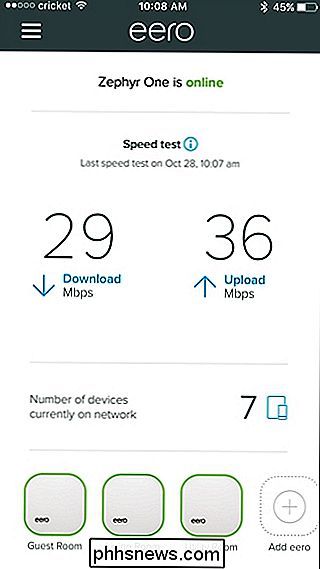
Navíc, pokud byste měli otevřít Wi-Fi při analýze aplikace byste si všimli, že vaše síťová síť Wi-Fi ve skutečnosti přenáší samostatné sítě Wi-Fi, jednu pro každou jednotku, kterou jste nastavili. Také fungují tradiční prodlužovače Wi-Fi, ale ty, které byste často museli přepínat mezi sítěmi ručně (například mezi sítí a Network_EXT). Síťová síť Wi-Fi se však stále chová jako jedna síť, takže vaše zařízení automaticky přepíná mezi sítěmi.
To znamená, že některé rozšíření Wi-Fi mohou dělat toto (stejně jako D-Link DAP-1520 ale stále mají zjevný nedostatek: Jelikož používají Wi-Fi pro komunikaci s vaším směrovačem
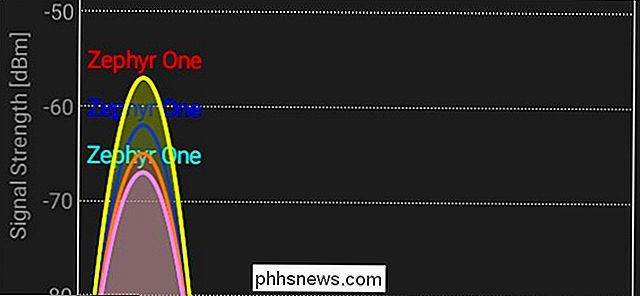
a vaše zařízení, přidávají více napětí k prodlužovacímu zařízení Wi-Fi, což vede k pomalejším rychlostem. Síťová síťová zařízení, jako je Eero, mají několik radiostanic v každé jednotce, takže jedno rádio může zvládnout mluvit s jinými síťovými jednotkami a druhé může být použito k promluvě s vašimi zařízeními, což efektivně rozšiřuje odpovědnost, aby se zabránilo vzniku úzkých míst. Takže nejenže získáte lepší signál Wi-Fi, ale také můžete dosáhnout nejrychlejší rychlosti v celém domě bez degradace.
Síťové sítě Wi-Fi
Mřížka Wi-Fi se zdá být druhým příchodem , a celkově jsme s nimi měli skvělé zkušenosti. Existují ovšem některé nevýhody, o kterých by se uživatelé měli dozvědět.
Nejdříve by mohly být sítě Wi-Fi mnohem dražší než to, co by stálo za použití tradičních prodlužovačů Wi-Fi. Sada tří jednotek Eero obvykle stojí 500 dolarů a můžete získat další jednotlivé jednotky za 200 dolarů každý.
Určitě můžete strávit tolik na tradičním směrovači a některých rozšířeních Wi-Fi, ale z větší části, můžete se potápět hlouběji do nastavení směrovače a nastavit Wi-Fi rozšiřovače kolem vašeho domu, můžete to jednoduše udělat za méně než 300 dolarů s slušným síťovým zařízením. Pokud si nejste tak pěkný se síťovými produkty, dodatečné náklady na síťový Wi-Fi systém stojí za to, pokud vás ušetří z bolesti hlavy a frustrací po silnici.

Za druhé, většina síťových systémů nemá všechny pokročilé funkce, které většina běžných směrovačů nabízí. Některé síťové systémy mají vlastní sadu funkcí, jako je režim hosta, omezený přístup a rodičovská kontrola, ačkoli filtrování obsahu Luma není tak skvělé.
SOUVISEJÍCÍ:
Jak používat Eero Režim Bridge k udržení pokročilých funkcí vašeho směrovače Existuje však řešení: Můžete si udržet aktuální směrovač a připojit síťový Wi-Fi systém do otevřeného ethernetového portu samotného směrovače a dát síťová zařízení do můstku takže funguje jednoduše jako mírně lepší systém Wi-Fi prodlužovačů.
Nakonec není síť Wi-Fi pro každého. Pokročilí uživatelé, kteří chtějí se svou sítí bavit a užívat si úplné kontroly, by pravděpodobně nechtěli něco takového, ale vaši přátelé a rodina, kteří nejsou super tech-důvtipní - a žijí v domě s mnoha mrtvými místy - mohou snadno využívat snadné nastavení sítě Wi-Fi a celoplošné pokrytí.

Nejlepší maloobchodní prodejci za levné dovážené miniaplikace
Pokud pravidelně neprohlížíte méně časté části webových stránek osobních elektronických webů, možná nebudete velmi dobře obeznámeni s rostoucí nízkou cenou obchod s gadgety. Výrobci v Číně, Hongkongu, Tchaj-wanu a Jižní Koreji jsou více než ochotni nabízet telefony, tablety, hudební přehrávače a dokonce i plné PC kupujícím, jejichž rozpočty se nebudou dotýkat velkých značek.

Jak se dostat do varování Když Amazon Prime Day Deal jde živě
Amazonský Prime Day může být asi jako složený z dovolené jako Festivus, ale někdy můžete získat několik dobrých obchodů. Spíše než obnovovat stránku každých pár minut, může vás Amazon upozornit, když se prodej uskuteční. Zde je návod, jak dostat tato upozornění odeslaná přímo do vašeho telefonu. Amazonské obchody jsou platné pouze v určeném časovém limitu během Prvního dne, což znamená, že se budete muset vrátit a koupit je později, když najdete něco, co se vám líbí.



